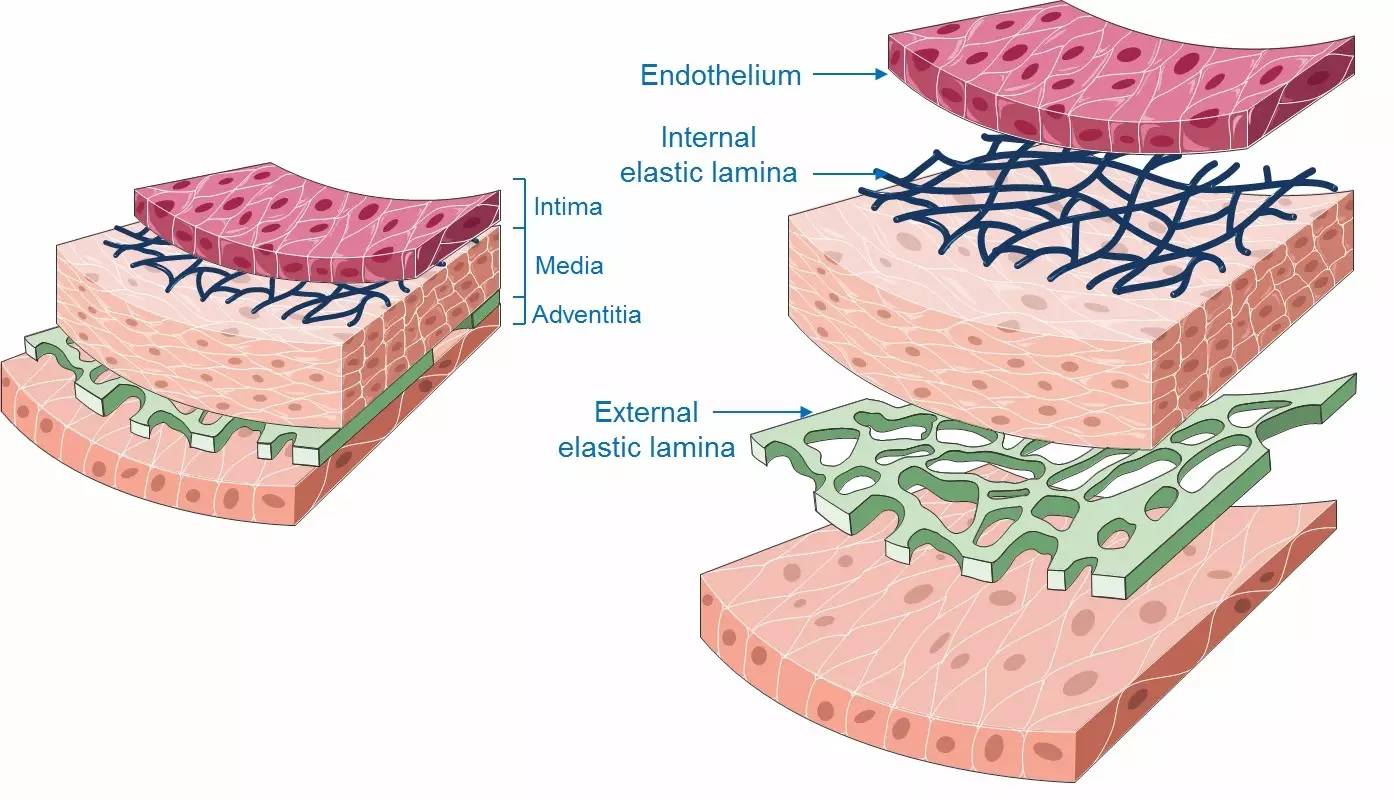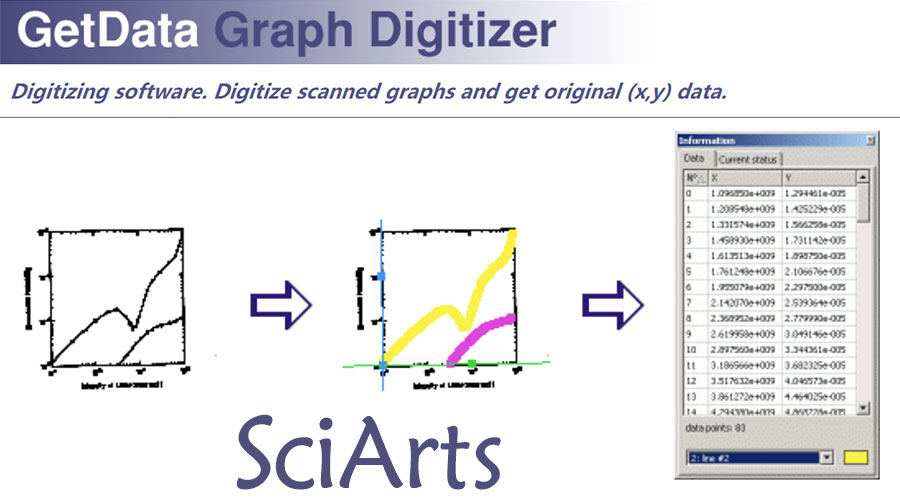
学术工作中,常常需要与他人文章中的以数据图形式表现的数据进行对比。这时,数据获取类工具软件就派上用场了。这里推荐一个软件:GetData Graph Digitizer(以下称getadata)来将用图片展示的数据提取出来,效果不错。可贵的是该软件仅仅1.05MB大,与某些软件相比堪称良心!文末提供最新的2.26版安装包获取方式!支持包括简体中文在内的14种语言,系统支持XP到win10****👍
数据图准备 getdata能识别的图形文件格式包括 tif、jpg、bmp和pcx等。 多数学术文献是pdf格式,因此你必须首先用能打开pdf格式的工具软件(如Adobe Reader、福昕阅读器)打开这类文献。然后,用阅读工具自带的图形截取功能或微信、QQ、等的截屏功能或者windows系统自带的截图软件,把想要获取数据的数据图截取并在计算机上存储为getdata能识别的图形文件格式。要注意的是微信、QQ等截图的默认存储格式是****png,不是getdata能识别的格式! 早期的文献不少是手工扫描或照相后转换成pdf格式的,其中的数据图可能是歪斜的(如下图)。这时候,需要用具有图片旋转功能的工具软件(如word、photoshop等)将数据图旋转正立后再存储,以方便getdata正确读取数据。 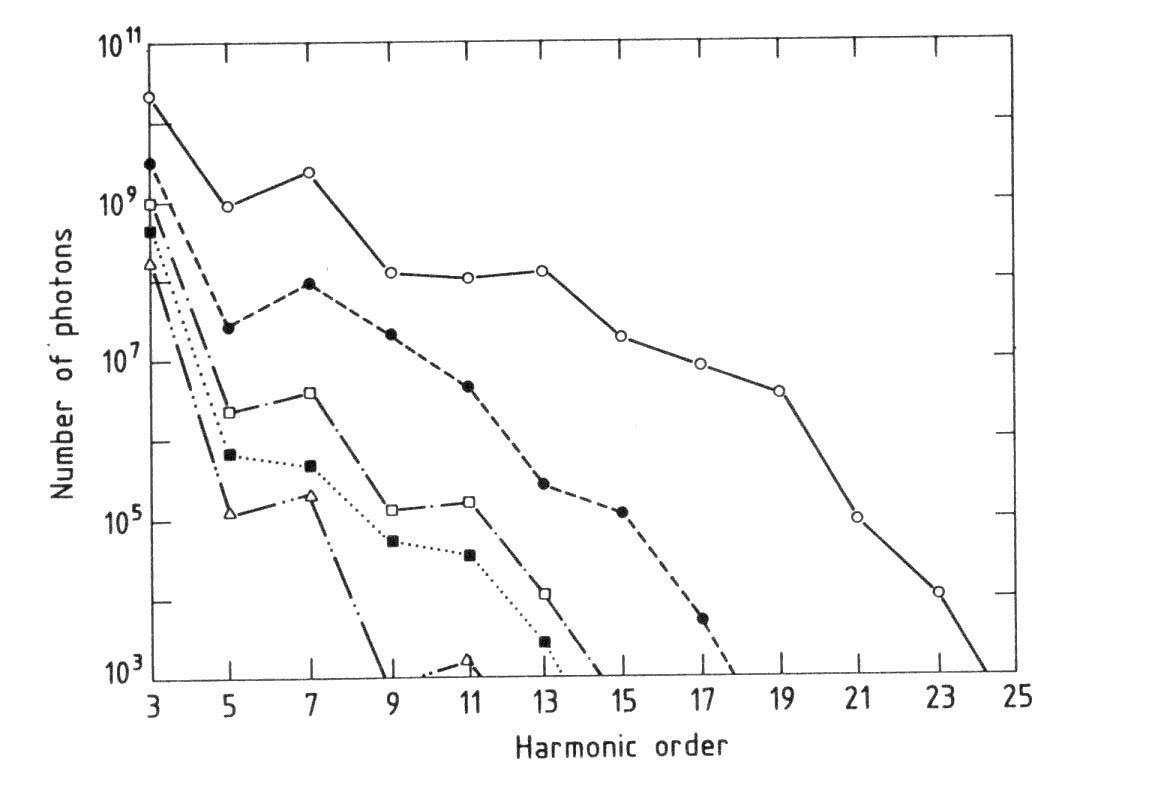 更改语言 启动getdata软件,Settings-Language-Simplified Chinese,不需要重启软件就能生效,好评👍
更改语言 启动getdata软件,Settings-Language-Simplified Chinese,不需要重启软件就能生效,好评👍  数据获取 打开要获取数据的图形文件,这里就用软件自带的数据图示范了。
数据获取 打开要获取数据的图形文件,这里就用软件自带的数据图示范了。 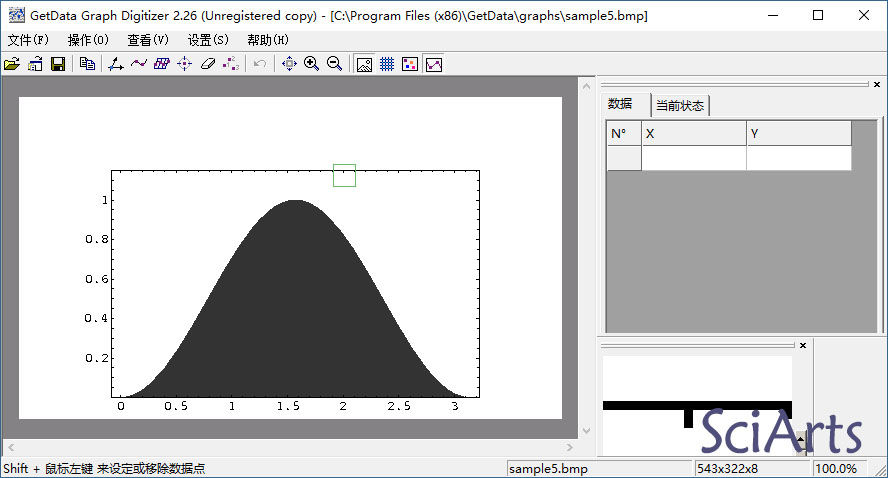 首先,确定x轴和y轴起点与终点坐标,选定坐标系类型。 第一步是确定起终点选取方案。选定坐标轴起终点坐标的关键是要依据图中确切表明了坐标值的点。例如,上面这幅图清楚表明,左下角y值为0.2,最大值可选择点左上角的1对应的那个点。在x轴上,确定的最小值是0、最大值是3,并用短竖线分别与x轴相交来清楚的表明了点的位置。要注意的是,不能把左下角的x值臆测为0。实际上,对起终点的选择可以选择任意明确了数值和坐标的点,只要终点值大于起点值就可以。软件会自动的根据坐标系类型计算你要获取的数据点的坐标。 第二步,确定好起终点选取方案后,点击工具栏第五个图标(鼠标放在此图标会显示提示设定刻度范围),或者从菜单操作中选择设定标尺刻度。此时,鼠标形状变为十字叉,并显示设定Xmin的提示,即要求你选择x轴起点。按第一步确定的方案点击x轴起点即可。要注意的是,鼠标指向图中某点时,屏幕右下的小窗中会显示放大的图样。为了尽量精确、准确,在整个选点过程中,绘图时的中心线/点。确定Xmin后,再依次确定Xmax、Ymin、Ymax,分别代表X最大值、Y最小值、Y最大值。然后,会弹出一个对话框(如下图)进行第三步。
首先,确定x轴和y轴起点与终点坐标,选定坐标系类型。 第一步是确定起终点选取方案。选定坐标轴起终点坐标的关键是要依据图中确切表明了坐标值的点。例如,上面这幅图清楚表明,左下角y值为0.2,最大值可选择点左上角的1对应的那个点。在x轴上,确定的最小值是0、最大值是3,并用短竖线分别与x轴相交来清楚的表明了点的位置。要注意的是,不能把左下角的x值臆测为0。实际上,对起终点的选择可以选择任意明确了数值和坐标的点,只要终点值大于起点值就可以。软件会自动的根据坐标系类型计算你要获取的数据点的坐标。 第二步,确定好起终点选取方案后,点击工具栏第五个图标(鼠标放在此图标会显示提示设定刻度范围),或者从菜单操作中选择设定标尺刻度。此时,鼠标形状变为十字叉,并显示设定Xmin的提示,即要求你选择x轴起点。按第一步确定的方案点击x轴起点即可。要注意的是,鼠标指向图中某点时,屏幕右下的小窗中会显示放大的图样。为了尽量精确、准确,在整个选点过程中,绘图时的中心线/点。确定Xmin后,再依次确定Xmax、Ymin、Ymax,分别代表X最大值、Y最小值、Y最大值。然后,会弹出一个对话框(如下图)进行第三步。 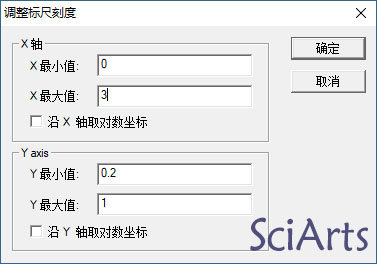 第三步,确定坐标系类型。从欲获取数据的图可以简单看出,x轴、y轴是普通线性坐标,这也是getdata默认的坐标系类型,因此直接点击“调整标尺刻度”窗口的确定按钮就可以。 有的数据图的x轴或y轴或者两个轴都是对数坐标。
第三步,确定坐标系类型。从欲获取数据的图可以简单看出,x轴、y轴是普通线性坐标,这也是getdata默认的坐标系类型,因此直接点击“调整标尺刻度”窗口的确定按钮就可以。 有的数据图的x轴或y轴或者两个轴都是对数坐标。  注意此图纵坐标的的值是按倍数递增的,显示是对数坐标。那么,遇到这种情况,要勾选“调整标尺刻度”窗口中相应坐标轴下面的“沿 X 轴取对数坐标”或“沿 Y 轴取对数坐标”前面的选择框,以确保程序按正确的坐标系类型计算坐标值。否则,计算机会默认按线性坐标关系计算,导致数据值错误。 当然,你也可以在点击确定按钮后,通过点击窗口右上“当前状态”后,进行必要的调整。 其次,获取数据的坐标值。经过上述设定,就可以开始获取想要的数据了。点击工具栏上点捕捉模式图标或操作菜单的对应选项,鼠标形状改为稍大的十字叉。把鼠标指向要获取数据的点,按x坐标值由小到大的顺序,点击所有欲获取数据的点。现在的数据图为了醒目,数据点往往通常都用较大尺寸的形状绘制。要注意的是,在点击数据点时,尽量选取绘图点的中心点击,以尽量准确。这时,每点一个点,其坐标值就会显示在屏幕右上的窗口中。
注意此图纵坐标的的值是按倍数递增的,显示是对数坐标。那么,遇到这种情况,要勾选“调整标尺刻度”窗口中相应坐标轴下面的“沿 X 轴取对数坐标”或“沿 Y 轴取对数坐标”前面的选择框,以确保程序按正确的坐标系类型计算坐标值。否则,计算机会默认按线性坐标关系计算,导致数据值错误。 当然,你也可以在点击确定按钮后,通过点击窗口右上“当前状态”后,进行必要的调整。 其次,获取数据的坐标值。经过上述设定,就可以开始获取想要的数据了。点击工具栏上点捕捉模式图标或操作菜单的对应选项,鼠标形状改为稍大的十字叉。把鼠标指向要获取数据的点,按x坐标值由小到大的顺序,点击所有欲获取数据的点。现在的数据图为了醒目,数据点往往通常都用较大尺寸的形状绘制。要注意的是,在点击数据点时,尽量选取绘图点的中心点击,以尽量准确。这时,每点一个点,其坐标值就会显示在屏幕右上的窗口中。  此时,数据图上点击过的点的颜色变为浅紫色,坐标表格的下面显示了数据点的数量。在数据图中有多条线时,往往以一条线为一组来获取数据,因为作者用这条线来表明了一个y-x关系。如果把不同线的数据点放在一组,就违背了作者的意图,是错误的。 如果你要在一幅数据图中获取多条线的数据,可以点击“当前状态”,并在其中点击“添加线段”来增加线条。不同的线条默认用不同的颜色。这样,你就可以在“数据”表格下的下拉列表中选择自己想要的那条线,使其数据显示在“数据”中。
此时,数据图上点击过的点的颜色变为浅紫色,坐标表格的下面显示了数据点的数量。在数据图中有多条线时,往往以一条线为一组来获取数据,因为作者用这条线来表明了一个y-x关系。如果把不同线的数据点放在一组,就违背了作者的意图,是错误的。 如果你要在一幅数据图中获取多条线的数据,可以点击“当前状态”,并在其中点击“添加线段”来增加线条。不同的线条默认用不同的颜色。这样,你就可以在“数据”表格下的下拉列表中选择自己想要的那条线,使其数据显示在“数据”中。 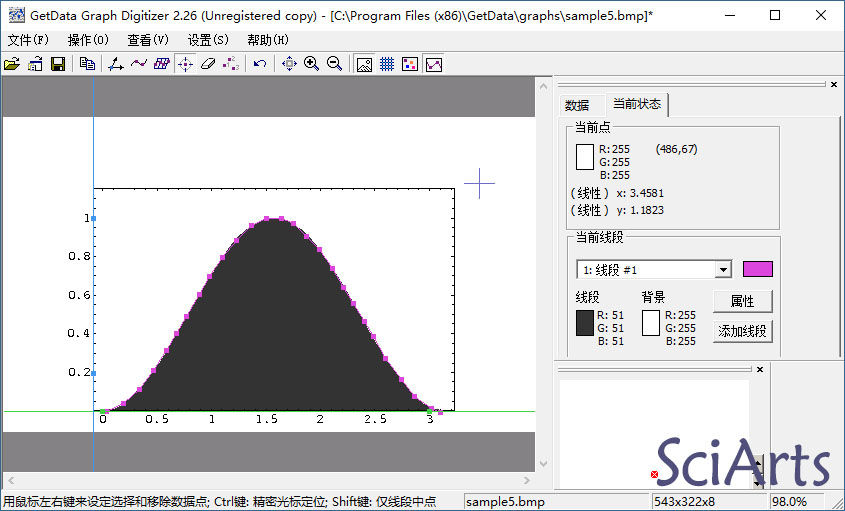 最后,数据导出。最简单的办法是鼠标拉动来选定“数据”中的数据,然后键盘敲击Ctrl+C,或者选择文件菜单的拷贝数据到剪贴板选项,然后在Excel中敲击Ctrl+V,把数据拷贝到Excel表格中。其次,也可以选择文件菜单的导出数据选项,把数据按一定的格式(可选择)导出到一个文件。然后,再用相应的数据处理软件处理。
最后,数据导出。最简单的办法是鼠标拉动来选定“数据”中的数据,然后键盘敲击Ctrl+C,或者选择文件菜单的拷贝数据到剪贴板选项,然后在Excel中敲击Ctrl+V,把数据拷贝到Excel表格中。其次,也可以选择文件菜单的导出数据选项,把数据按一定的格式(可选择)导出到一个文件。然后,再用相应的数据处理软件处理。  导出的格式可以是TXT (text file)、XLS (MS Excel)、XML、DXF (AutoCAD)和EPS (PostScript) 其他说明
导出的格式可以是TXT (text file)、XLS (MS Excel)、XML、DXF (AutoCAD)和EPS (PostScript) 其他说明
- getadata还有其他诸如图片放大、数据连线、绘制网格、撤销、擦除等功能,都比较简单,用户稍加试验就能掌握,不再赘述。
- 高分屏/windows缩放支持的不好,有些文字显示模糊,不过某些大厂软件对高分屏的支持也不好😔。软件很久不更新了,最后一次是2013年6月19日的了,希望下次能改善吧。
- 没有MAC版
- 居然不支持png格式图片,这个格式很常用啊!许多截图软件默认png格式,pcx这种我头一次听说的格式都支持!想不通过为什么不支持png。。。。
安装包 关注公众号:SciArts,回复getdata即可获取软件安装包,也可以在**http://www.getdata-graph-digitizer.com/**下载。可以试用21天,购买一份需要30美元或者RMB 207.89😖 参考如下,补充了一些说明、图片和自己的看法,以及更新了软件中文操作界面。 http://mp.weixin.qq.com/s/Lg\_BPP-xggCmhZ-SMZ13og